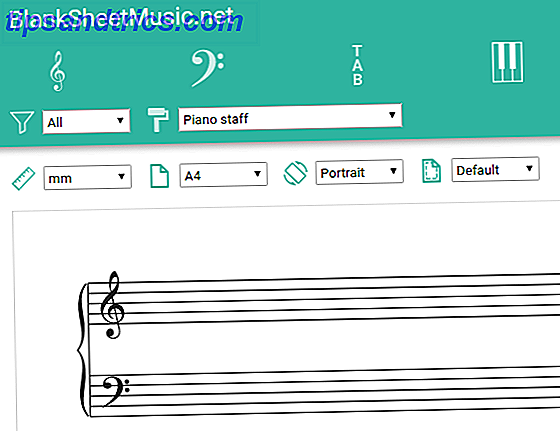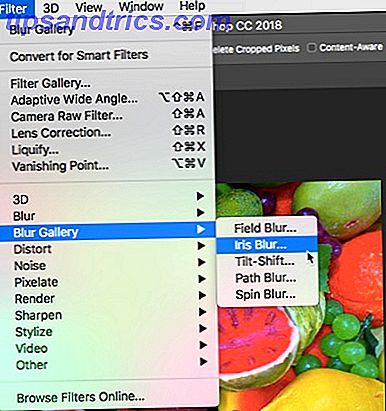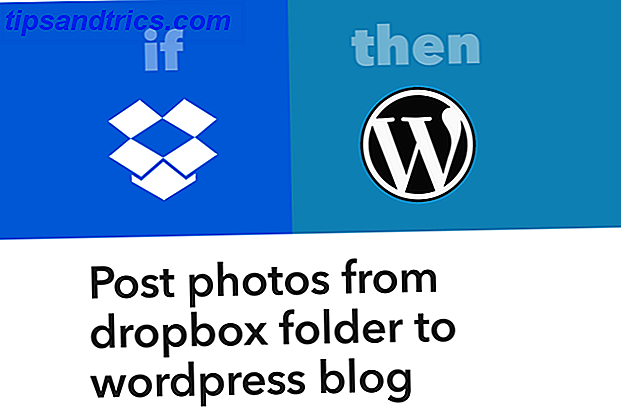Hvis du har vært på internett når som helst i løpet av det siste tiåret, har du sikkert hørt om Twitter. Det er et av de største sosiale nettverkene i dag, med over 330 millioner aktive brukere fra september 2017.
Denne veiledningen er tilgjengelig for nedlasting som en gratis PDF. Last ned hvordan du bruker Twitter nå . Du er velkommen til å kopiere og dele dette med venner og familie.De nye til Twitter er sannsynligvis igjen med tonnevis av spørsmål. Hva handler dette nettstedet om? Hvordan bruker jeg det? Og hvordan kan jeg få mest mulig ut av det med avanserte tips og triks?
Vi besvarer alle disse spørsmålene og mer i vår komplette guide til Twitter. La oss komme i gang!
Merk: Denne veiledningen dekker bruk av Twitter på nettet. Den offisielle Twitter-appen for Android og iOS er nesten identisk med nettgrensesnittet, så du bør ikke ha noe problem med å bruke Twitter på reise etter å ha lest denne guiden.
1. Twitter 101
Før du hopper på og begynner tweeting, bør vi vurdere noen grunnleggende for tjenesten.
Hva er Twitter?
Twitter er et sosialt nettverk og nyhetsnettsted som senterer rundt tweets . Disse tweets er korte, 140 tegnkarakterer som en registrert bruker kan sende ut. Du kan se noens tweets uten en konto. Ja, du kan bruke Twitter uten en konto. Slik kan du bruke Twitter uten en konto. Her er hvordan Twitters åpne natur lar noen sjekke ut det sosiale nettverket som ikke er registrert, uten at det kreves en registrering. Det er alt mulig uten å bruke en konto. Slik bruker du Twitter uten å registrere deg. Les mer, men du må registrere deg og bruke din egen Twitter-konto for å få mest mulig ut av tjenesten.
Du kan følge eventuelle Twitter-brukere som du liker, som legger til tweets til tidslinjen din (også kalt feedet ditt). Twitter lar deg også sende direkte meldinger, som er private samtaler mellom deg og en annen bruker.
Hva koster det?
Twitter er gratis og vil aldri belaste deg for å bruke det. For å tjene penger, serverer Twitter deg annonser i form av promoterte tweets . Disse tillater bedrifter å kjøpe garantert plass i tidslinjen.
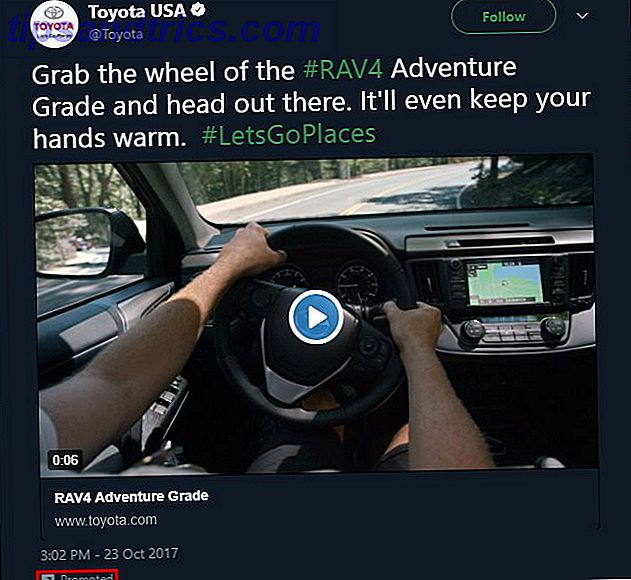
Noen tredjeparts Twitter-apper krever noen få dollar, men vi diskuterer dem senere.
Hva er en Hashtag?
Hashtags (representert av pundskiltet, # ) er kanskje en av de mest misbrukte elementene på internett. Vi snakker om bruk av hashtags i dybden senere, men for nå, la oss sette opp en grunnleggende definisjon.
En hashtag er et bestemt søkeord som lar deg selv merke tweets slik at de enkelt kan grupperes med andre som ligner på dem.
For eksempel, hvis du så på World Series og ønsket å tweet om det galne hjemmet du bare så, kan du legge til #WorldSeries til tweetet ditt. Å bruke en hashtag på et ord oppretter en lenke, som alle kan klikke på for å se andre tweets med den hashtag.
God fredag! Ønsker du et kort med #WorldSeries MVP George Springer?
RT for en sjanse til å vinne denne @Topps skjønnheten. #MLBCards pic.twitter.com/ncQT2BQCTy
- MLB (@MLB) 3. november 2017
Hvorfor bare 140 tegn?
Twitter lansert i 2006 da SMS fortsatt var den dominerende modusen for mobilkommunikasjon. IPhone ville ikke starte i nesten et år, så apps var ikke en vurdering ennå. Dermed tenkte Twitter grunnleggere av SMSs begrensninger når du utformet tjenesten.
Grensen på SMS-tekster er 160 tegn, slik at de antar at 140 ville gi nok til avsenderens brukernavn og innholdet i tweetet. Selv 11 år senere er denne grensen fortsatt på plass.
Men Twitter CEO Jack Dorsey annonserte nylig at selskapet begynner å rulle ut 280 tegn tweets. Vi ser om det viser seg en god eller dårlig beslutning, men vær ikke overrasket når du ser lengre tweets enn vanlig. I mellomtiden kan du bruke andre metoder for å skrive lengre tweets 6 Verktøy som lar deg skrive lengre Twitter Tweets 6 Verktøy som lar deg skrive lengre Twitter Tweets Hvis du ikke er en av de heldige få som kan bruke 280 tegn, ikke ikke bekymre deg. Du kan fortsatt opprette utvidede tweets. Her er seks verktøy som lar deg skrive lengre Twitter-innhold. Les mer .
Dette er en liten forandring, men et stort trekk for oss. 140 var et vilkårlig valg basert på SMS-grensen på 160 tegn. Stol på hvor omtenksomt teamet har vært i å løse et reelt problem folk har når de prøver å tweet. Og samtidig opprettholde vår korthet, fart og essens! https://t.co/TuHj51MsTu
- jack (@jack) 26. september 2017
Hva er de blå kontrollene for?
Twitter bruker blå merketrykk for å signere verifiserte brukere. Dette betyr at "en konto av offentlig interesse er autentisk" og lar deg vite at en konto ikke er en parodi eller imitator. Twitter verifiserer "kontoer opprettholdt av brukere i musikk, skuespill, mote, regjering, politikk, religion, journalistikk, media, sport, forretning og andre viktige interessepunkter."
For flere år siden bestemte Twitter seg for hvilke kontoer den ville bekrefte, og vanligvis bare verifisert ekstremt kjente kontoer med hundretusener av tilhenger. I 2016 endret Twitter reglene, og nå kan noen sende inn en forespørsel om å motta verifisering. Hvordan få en verifisert konto på Twitter (og er det verdt det?) Hvordan få en verifisert konto på Twitter (og er det verdt det?) Der er mange Twitter-brukere med blå merketegn ved siden av navnet deres. Det blå krysset angir en verifisert konto, noe som betyr at dette er en ekte person og er den som beskrivelsen sier det er. Les mer .
Hvis du mener at kontoen din skal bekreftes - gi oss beskjed! Sjekk ut artikkelen vår for å lære hva som skal til for å søke. https://t.co/J8MUNCC5bg
- Twitter bekreftet (bekreftet) 6. oktober 2016
2. Registrering og Komme i gang
Nå som du vet litt om å bruke Twitter, la oss kort gå gjennom å opprette en konto. Vi viser deg hvordan du starter tweeting og følger noen brukere.
Opprett en konto
Gå til Twitters registreringsside for å komme i gang. Du må oppgi navn, e-postadresse eller telefonnummer og et passord. Fjern merket av for å tilpasse Twitter- boksen hvis du ikke vil at nettleservanene dine brukes til å vise deg mer relevante annonser FOR SALG: Din nettlesingshistorikk - så hva kan du gjøre? TIL SALG: Din nettlesingshistorikk - så hva kan du gjøre? En FCC-avgjørelse om at Internett-leverandørene må skaffe tillatelse fra kunder før de selger personlige data, kan reverseres. Din ISP skal angi en pris for dine personlige data. Hvordan kan vi kjempe tilbake? Les mer .
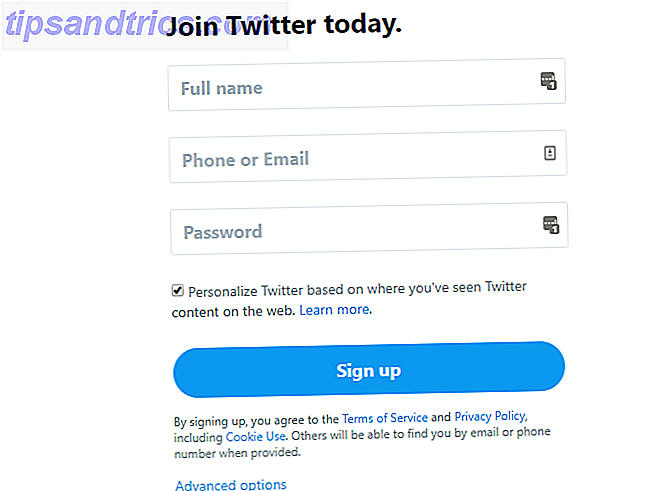
Deretter må du legge til telefonnummeret ditt og Twitter vil ringe deg for å bekrefte. Skriv inn nummeret ditt og trykk på Ring meg for å motta en kode.
Endelig kommer din viktigste avgjørelse når du velger ditt brukernavn. På Twitter betyr @ -merket et brukernavn. Når noen vil nevne deg, vil de inkludere @ brukernavn i tweetet.
Det du velger, er opp til deg. Velg noe som får deg til å skille seg ut, og skriv inn det for å sikre at noen andre ikke tok det først. Du kan endre brukernavnet ditt senere, så ikke bekymre deg for det for mye.
Når det er gjort, gir Twitter deg en kort intro og spør deg hva du er interessert i. Du kan klikke på et av ikonene her for å legge til interesser eller søke etter et emne du er interessert i. Dette hjelper Twitter til å anbefale kontoer for deg 6 Interessante måter å finne nye mennesker på Twitter 6 Interessante måter å finne nye mennesker på Twitter Twitter, av sin natur, gir en endeløs tilgang til interessante og engasjerende Twitter-kontoer som bare venter på å bli oppdaget. Slik finner du dem. Les mer .
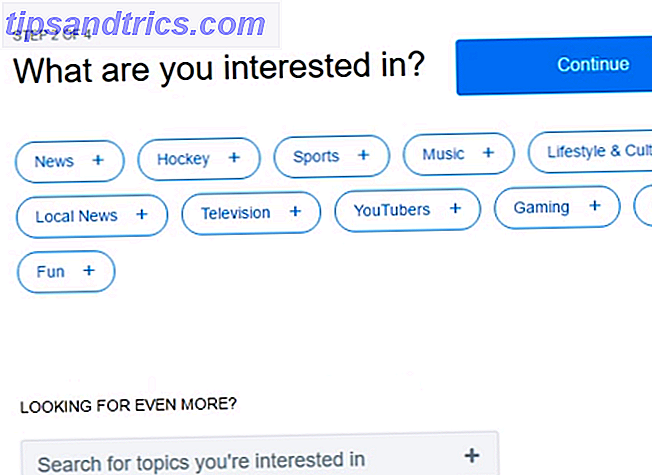
Deretter spør Twitter om du vil importere e-postkontakter, slik at du enkelt kan følge dine venner. Dette er valgfritt, men kan hjelpe deg med å finne folk du kjenner lettere. Til slutt vil Twitter presentere noen foreslåtte kontoer for å følge, eller du kan søke etter en bruker hvis du vil. Følg alt du liker, og klikk deretter Fortsett .
Når du er ferdig her, hopp over til innboksen din og se etter en melding fra Twitter som ber deg om å bekrefte e-postadressen din. Klikk på Bekreft- knappen, og du er klar til å rulle.
Navigere Twitter-grensesnittet
Navigere til Twitters hjemmeside når du er logget inn, vil vise din tidslinje, sammen med flere andre elementer. La oss slå ned hva hver av disse er for:
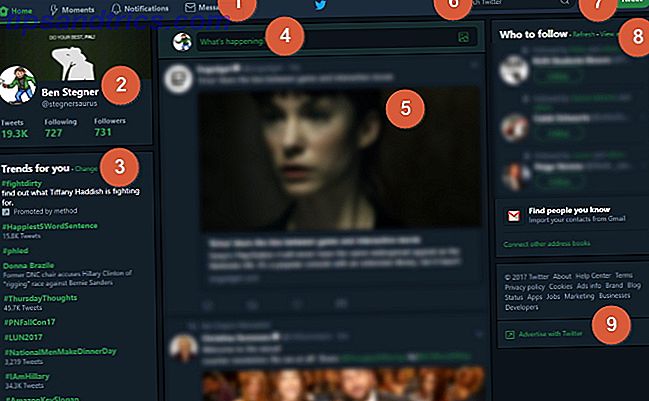
- Sidefaner: Disse fire kategoriene ( Hjem, Momenter, Meldinger og Meldinger ) lar deg bytte mellom Twitters hovedelementer. Moments samler den største nyhetssirkulerende Twitter- meldingen, slik at du kan se hvem som har interaksjon med deg, og Meldinger lar deg sjekke dine direkte meldinger (DM).
- Din konto: Se raskt profilinformasjonen din, antall tweets og antall tilhenger / følgere. Du kan klikke på noen av tallene her for å se detaljert info.
- Trender: Se trender som Twitter mener du vil ha en interesse i basert på hvem du følger.
- Tweet-boks: Klikk her for å opprette en ny Tweet Vet du hvordan du lager den perfekte Twitter-posten? Vet du hvordan du lager det perfekte Twitter-innlegget? Nesten alle vet hvordan du bruker Twitter. Men hva hvis du prøver å kickstart en ny Twitter-konto? Hva om du prøver å bryte inn i et nytt felt og trenger å møte noen likesinnede folk? Les mer .
- Tidslinje: Se de siste tweets fra folk du følger.
- Søk: Søk etter hvilken som helst bruker, hashtag eller annen tekst.
- Din konto: Klikk på profilbildet ditt for å vise lister og øyeblikk, få tilgang til innstillingene dine og mer.
- Hvem skal følge: Her foreslår Twitter kontoer du kanskje liker basert på din Twitter-aktivitet. Du kan også koble e-postkontoene dine her hvis du ikke allerede har det.
- Forretningsforbindelser: En samling av Twitter-sider der du kan se tjenestens status, se personvernreglene og mer.
Finne brukere å følge
Twitter er ikke så spennende hvis du ikke følger noen. 20 Viktige Twitter-kontoer Du må følge 20 Viktige Twitter-kontoer du trenger å følge Twitter er bare like bra som folkene du følger. Bokstavelig. Heldigvis er det minst 20 viktige Twitter-kontoer som alle bør følge. Les videre for å finne ut hva de er. Les mer . Kom i gang ved å kjøre noen få søk etter dine favorittwebsteder og folk du følger på andre tjenester. Sjansen er at alle som er til stede på Facebook, Instagram eller lignende, også vil være på Twitter.
Hvis du er i filmer, søk etter noen av dine favorittdirektører og skuespillere. Spillere kan følge 12 flotte Twitter-kontoer for mobile spillere for å følge 12 flotte Twitter-kontoer for mobile spillere å følge med i hva som er i verden av videospilljournalistikk for mobile spillere? Disse 12 Twitter-kontoene er et flott sted å starte når du leter etter hva som er nytt i verden av mobile spill. Les mer deres favoritt YouTube-personligheter og spillnettsteder. Mote, myndigheter, næringsliv og andre næringer er også store på Twitter. Prøv å følge dine virkelige venner og se hvilke kontoer de samhandler med.
Klikk på Følg- knappen i profilens profil for å følge dem. Du kan også musen over et hvilket som helst brukernavn på tidslinjen for et raskt sammendrag, inkludert en følgeknapp.
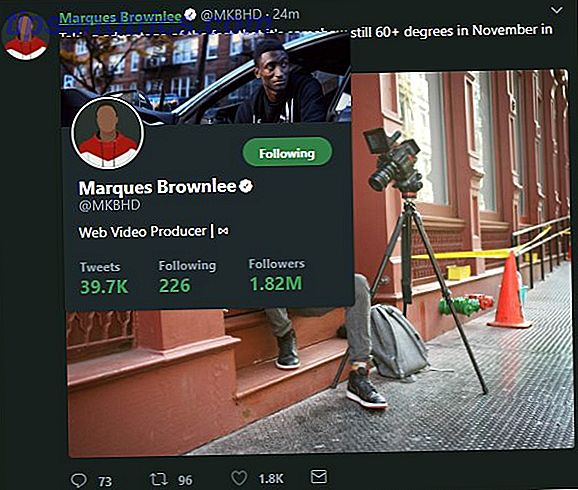
Det tar bare litt å komme i gang; Når du følger noen få kontoer, kan du lett finne mer du vil nyte. Twitter vil foreslå dem på høyre sidefelt, og det viser deg også hvilke personer du følger Liker, hjelper deg med å finne nye kontoer. Hvis du følger noen og finner at de tweet for mye eller ikke er interessant, kan du ufølge dem like bra.
Tilpasse profilen din
Klikk navnet ditt på venstre side av Twitter hjemmeside, og du vil besøke din profil. Finn Rediger profilknappen på høyre side av skjermen, og du kan gjøre noen viktige endringer, slik at profilen din er mer personlig. Twitters nye profiler er her: Bruk dem! Twitters nye profiler er her: Bruk dem! Hva handler denne nye Twitter-profilen om? Aktiver den og bruk den! Les mer .
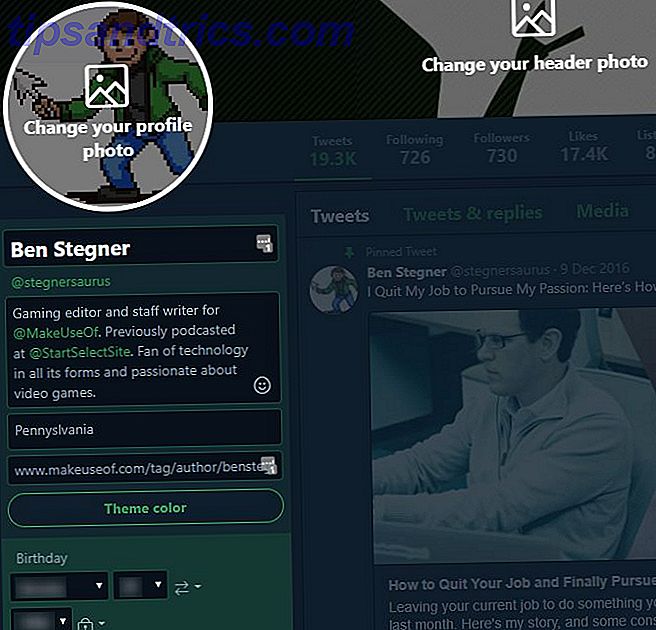
Velg header eller profilbilde for å endre dem. Som standard er avataren din en generisk oversikt. Du vil helt sikkert ønske å bytte til noe personlig, da startbildet ofte er knyttet til spam-kontoer. Twitter anbefaler et bilde på 400 x 400 piksler for profilbildet ditt.
Omslaget ditt er et større bilde øverst på profilen din. Twitter anbefaler et 1.500 x 500 bilde for denne. Last opp et bilde fra datamaskinen din som sier noe om deg - det er bare en ekstra bit av stil 3 Steder for å finne gratis topptekstbilder for din nye Twitter-profil 3 steder for å finne gratis topptekstbilder for din nye Twitter-profil Kan ikke finne et godt bilde for din nye Twitter-profil? Disse nettstedene vil gi deg den kvalitetsoverskriften på kort tid. Les mer for besøkende å nyte.
Mens du redigerer, kan du også bruke boksene til venstre for å endre visningsnavnet (skille fra brukernavnet ditt). Legg til en kort biografi for å fortelle folk om deg, spesifiser posisjonen din (med så mye nøyaktighet som du er komfortabel med), og legg en link til nettstedet ditt. Hvordan lage et nettsted: For nybegynnere Hvordan lage et nettsted: For nybegynnere i dag Jeg skal veilede deg gjennom prosessen med å lage et komplett nettsted fra bunnen av. Ikke vær redd hvis dette høres vanskelig ut. Jeg vil lede deg gjennom det hvert skritt av veien. Les mer for å kutte ut profilen din. Endelig endrer justeringen av temafarge dine fargene på knapper, koblinger og mer på siden din.
Du kan også legge til bursdagen din, og bestemme hvem som kan se den. Velg fra Offentlig, Vi følger hverandre, Bare meg og mer.
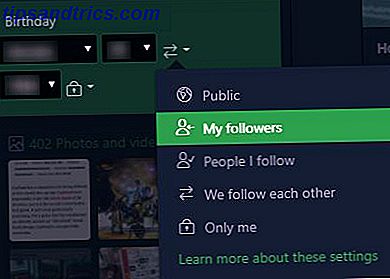
Hva kan jeg sette i en Tweet?
Bortsett fra tekst, kan du legge til mange multimediaelementer i en tweet. Først er hashtags og brukernavn. Vi diskuterte hashtags ovenfor; brukernavn er alltid foran @ -symbolet. For eksempel er den offisielle Twitter-kontoen @Twitter. Legge til et @ brukernavn i tweetet ditt, gir beskjed om den nevnte kontoen og fungerer som en lenke til siden hvis noen klikker på den.
Når du lager en ny tweet, sjekk ut knappene under komponentboksen. Her kan du legge til bilder, GIF-er (via en søkefunksjon 5 GIF-søkemotorer og verktøy du ikke har hørt ennå 5 GIF-søkemotorer og verktøy du ikke har hørt ennå GIF er språket på nettet, men noen er bedre å snakke det enn andre. Snakk det flytende deg selv med disse perfekte reaksjonsgif-verktøyene. Les mer) og avstemninger. Selvfølgelig kan du også legge til linker til tweets, og Twitter vil automatisk forkorte dem.
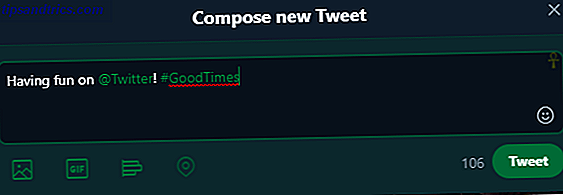
Twitter-meningsmålinger lar deg stille spørsmål Twitter Polls: Alt du trenger å vite Twitter Polls: Alt du trenger å vite Kan ikke bestemme om du skal bestille kinesisk eller pizza i kveld? Spørre! Twitter har endelig lansert et innebygd alternativ for å utføre offentlige meningsmålinger. Det er helt gratis og fungerer både på mobil og på skrivebordet. Les mer og velg mellom to og fire alternativer for folk å velge mellom. Ved hjelp av Poll lengde- alternativet, kan du tillate avstemningen å løpe i minimum fem minutter i maksimalt syv dager. Dette er en morsom måte å uformelt se hva dine etterfølgere tenker på noe og trommes opp en samtale.
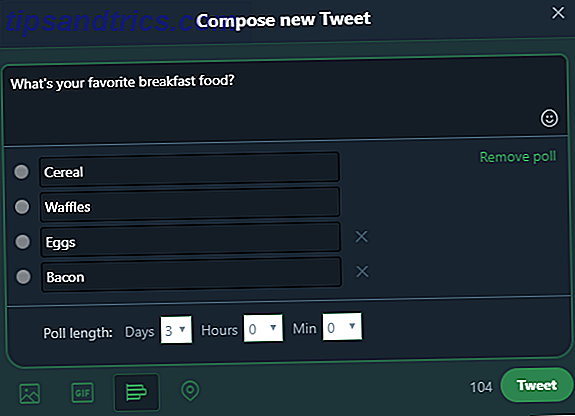
Du kan også legge til posisjonen din ved hjelp av ikonet Sted . Dette bidrar til å legge til sammenheng med bilder og tweets - hvis du er komfortabel med å dele den.
Svar, Retweeting, og likhet
Under hver tweet (det er ikke ditt), ser du noen få symboler som lar deg kommunisere med det.
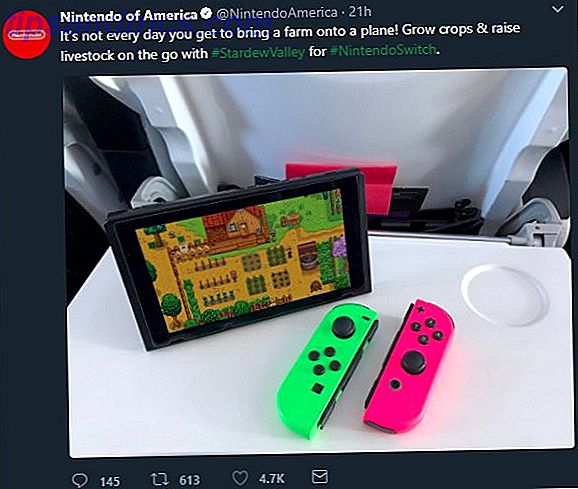
Fra venstre til høyre, den første er svarknappen. Dette lar deg sende en tweet i direkte respons til originalen. Avhengig av de opprinnelige diskantens innstillinger, kan de se svaret ditt som et varsel. Alle som ser på tweetet ditt, ser at det er et svar. Folk som følger deg, kan se svaret ditt sammen med originalen i deres tidslinjer, selv om de ikke følger kontoen du svarte på.
Den andre knappen er Retweet . Retweeting (RT) lar deg repostere en tweet til dine følgere, slik at de kan se det også. Du kan RT en nyttig guide som du fant, en spøk som du fant morsomt, eller et hvilket som helst antall andre tweets du vil dele.
Når du klikker på RT-knappen, kan du bare klikke Retweet for å repostere det uten ytterligere kommentarer. Eller hvis du foretrekker, kan du Quote Tweet (QT) ved å legge til dine egne tanker på toppen av den originale Retweet med kommentarer: Alt du trenger å vite om Quote Tweets Retweet med kommentarer: Alt du trenger å vite om Quote Tweets Du har kanskje lagt merke til en ny funksjon på Twitter de siste dagene: Du kan nå retweet med kommentarer! Her er alt du trenger å vite om det nye verktøyet. Les mer . Retweetede tweets dukker opp på din tidslinje som kommer fra den opprinnelige kontoen, men si [Bruker] retweeted over dem. En QT vises som din egen tweet, men kobler originalen under den.
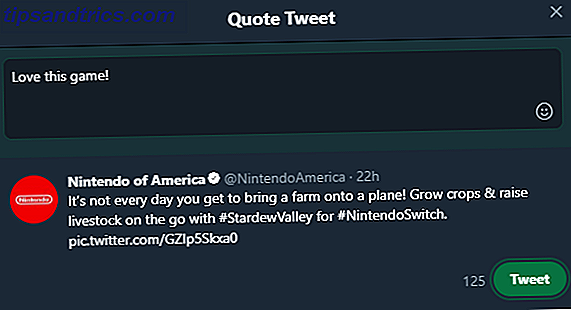
Den hjerteformede Like- knappen fungerer som en slags "takknemlighet" -funksjon. Bruk den til å vise at du er enig med en tweet, samle favoritt tweets av dagen eller lignende. Vær oppmerksom på at likene dine er offentlige, skjønt. Alle kan klikke på Likes- lenken på profilen din for å se hva du har likt, og tweets deg. Som ofte dukker opp i etterfølgerens tidslinjer. Etter Ted Cruz: De 9 Funniest #Twitterfails (og hva de lærer oss) Etter Ted Cruz: The 9 Funnigste #Twitterfails (og hva de lærer oss) Her er noen av de beste gaffes folkene har laget på Twitter. De er morsomme og triste, i like stor grad. Les mer .
Til slutt kan du klikke på konvoluttikonet for å sende tweet til noen via DM.
3. Bruke Twitter effektivt
Så langt har du lært hva Twitter er, fikk din egen konto satt opp, og kjenner grunnleggende om tweeting. Men det er mye mer å lære for å mestre Twitter. La oss flytte på noen mellomliggende emner.
Twitter Lister
Når du har fulgt mange kontoer, kan du bli overveldet av antall tweets som kommer deg til. Bruk disse flotte Twitter-verktøyene til å administrere din feed Bruk disse flotte Twitter-verktøyene til å administrere feed Hvis du følger hundrevis eller tusenvis av mennesker på Twitter, Det er sannsynligvis mye skit i fôret ditt. Men med disse fire Twitter-verktøyene, kan du få alt renset opp på kort tid. Les mer . Hvis din tidslinje føles som et rotete rot, bør du bruke en av Twitters beste funksjoner: Lister .
Lister tillater deg å lage egendefinerte grupper av Twitter-brukere Bruk disse Twitter-listeadministratorene til å holde lister under kontroll Bruk disse Twitter-listeledere til å holde lister under kontroll Hvis du følger hundrevis eller tusenvis av personer på Twitter, kan selv lister være litt mye å håndtere. Vi satte oss for å finne den beste Twitter-listelederen av dem alle. Les mer, organisert av enhver interesse du liker. For eksempel, kanskje du følger 500 kontoer, men vil sørge for at du ikke går glipp av noen tweets av en velg 50 av dem. Eller kanskje du har flere interesser og ønsker å lage separate sider for å holde oversikt over dem. Du kan til og med legge til kontoer du ikke følger til en liste.
For å komme i gang med lister, klikk på profilbildet ditt øverst til høyre på Twitter-siden og velg Lister . På høyre side av skjermen klikker du Opprett ny liste- knappen. Gi det et navn og en kort beskrivelse, hvis du vil. Deretter bestemmer du om du vil at listen skal være offentlig eller privat . Hvis det er det første, kan noen få tilgang til listen, følge den og se medlemmene sine. Klikk på Lagre liste når du er ferdig.
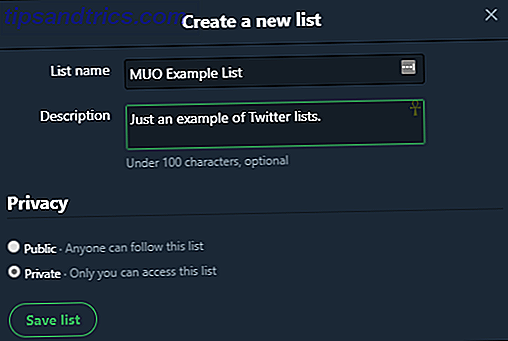
Nå kan du legge til noen kontoer på listen din. Gå til hvilken som helst profilside og klikk på trepunktsmeny-knappen. Velg Legg til eller fjern fra lister og sjekk lister du vil legge til den aktuelle kontoen til.
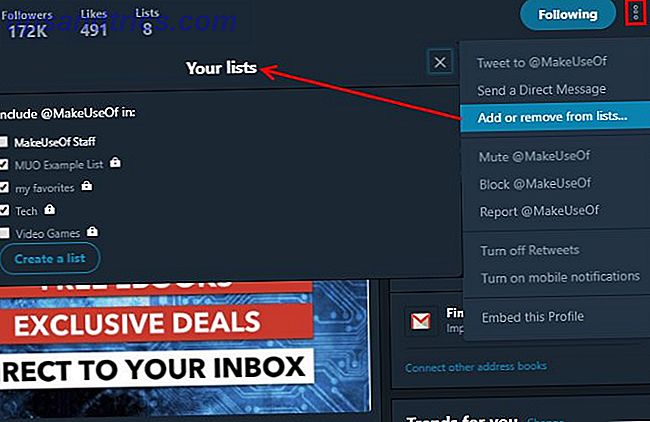
Når du har lagt til noen få kontoer, går du tilbake til Lister- siden og klikker på listenavnet ditt. Du får se en feed av tweets bare fra medlemmene på listen din. Du kan også velge Liste medlemmer til venstre for å enkelt vurdere hvem som er i den.
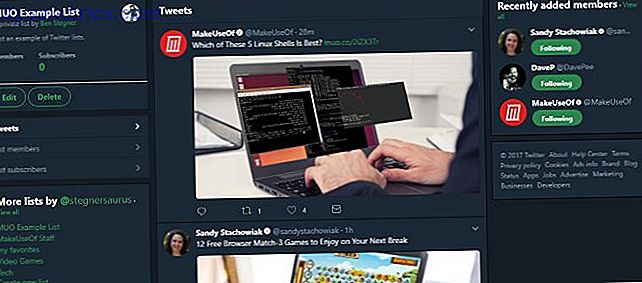
Muting, Blocking og Reporting
Hvis du går inn i en problematisk konto, gir Twitter noen få måter å håndtere irritasjoner.
Jo mindre drastiske av de to er Muting en konto. Dette gjør at du kan skjule en kontos tweets fra tidslinjen, mens du fortsatt følger dem. Det er praktisk hvis noen du liker, er tweeting for mye på kort tid. Når er det greit å legge inn spoilere på sosiale medier? Når er det greit å legge inn spoilere på sosiale medier? Pitchforks klar! Det er på tide å snakke om spoilere. For mange mennesker rangerer de et sted mellom Hitler og Ramsey Bolton på den onde skalaen. Les mer, kanskje i løpet av en sportsbegivenhet, bryr du deg ikke om.
Du kan deaktivere noen når som helst, og de vet ikke at du har dempet dem. For å dempe en bruker klikker du bare på trepunktsmenyen på profilen sin og velger Slå av @ Konto .
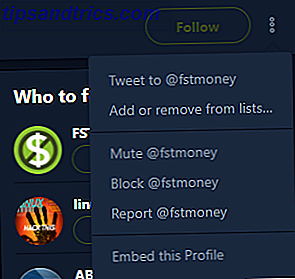
Hvis du følger kontoen du har dempet, vises noen varsler fra dem fremdeles i fanen Meldinger, men du får ikke et push-varsel for dem. Du vil ikke se noen varsler fra dempede kontoer som du ikke følger.
For mer alvorlige tilfeller kan du blokkere en konto. Når du blokkerer noen, kan de ikke følge deg, vise tweets, sende deg meldinger eller på annen måte samhandle med deg. Kontoen ser ikke et varsel om at du har blokkert dem, men hvis de besøker profilen din, ser de en melding som lar dem få vite at de har blitt blokkert.
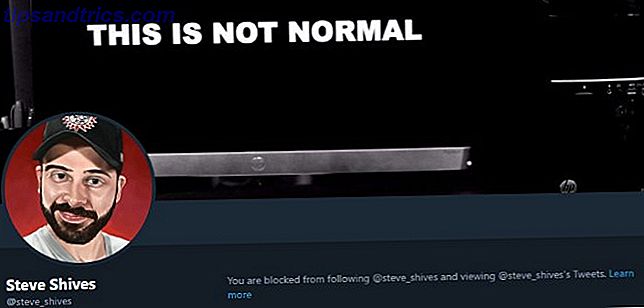
For å blokkere noen, bruk samme metode som muting: klikk Meny- knappen på profilen sin og velg Blokker @ Konto . Kontoer du blokkerer kan fortsatt se tweets hvis de besøker Twitter uten å logge inn, så hold det i bakhodet.
Fra denne menyen kan du også rapportere en konto. Du bør rapportere kontoer som sender inn spam, synes å være hacket, eller de som er fornærmende. Ikke rapporter kontoer som du ikke liker, Rapportering er for kontoer som bryter med Twitters regler. Med mindre Twitters sikkerhetsråd avgjør at det ikke liker deg, er Twitters Trust & Safety Council en front for sensur? Er Twitters Trust & Safety Council en front for sensur? Twitter har dannet sitt nye Trust & Safety Council for å skape et vennlig, online miljø. Men indikerer det overveldende, venstreorienterte rådsmedlemskapet at dagene for online diskusjon og konsensus er over? Les mer .
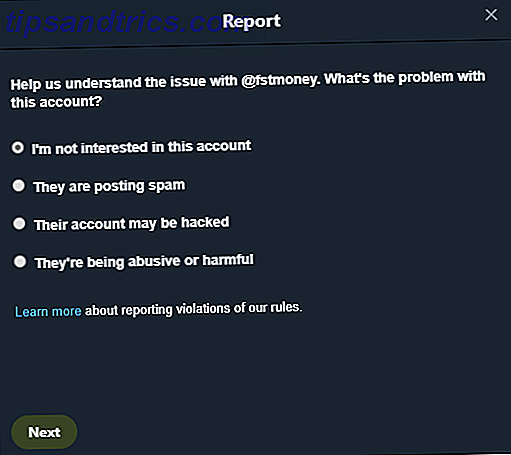
Slette tweets
Twitter tillater deg ikke å redigere en tweet etter at du har sendt den. Du kan imidlertid fortsatt slette en tweet Slik sletter du alle tweets dine Umiddelbart Slik sletter du alle dine tweets Umiddelbart Vil du starte på nytt på Twitter uten å miste følgere eller brukernavn? Å slette alle (eller mest) av tweets kan være løsningen. Les mer hvis du tenker på det. Naviger til profilen din, finn tweet du vil fjerne, og klikk på rullegardinpilen i øverste høyre hjørne. Velg Slett Tweet og bekreft for å slette det.
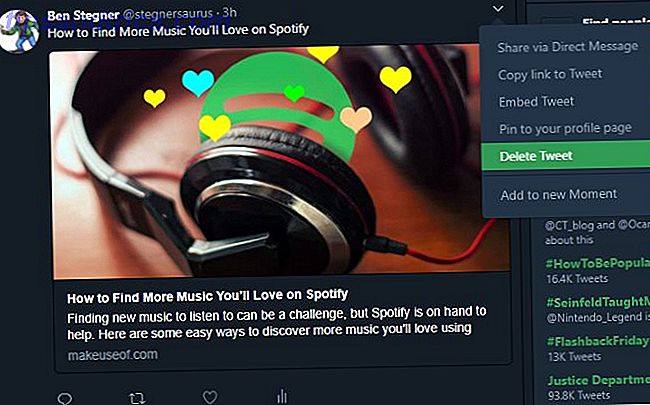
Du kan også angre retweets. Finn tweet du har RTed, klikk deretter den grønne RT-knappen for å fjerne den.
Direktemeldinger
Direkte meldinger (DM) lar deg ha en privat samtale med en annen bruker som ingen andre kan se. De er flotte når en offentlig samtale får for mange svar. Klikk på Meldinger- fanen øverst for å åpne din. Velg Ny melding og skriv inn kontoen du vil chatte med.
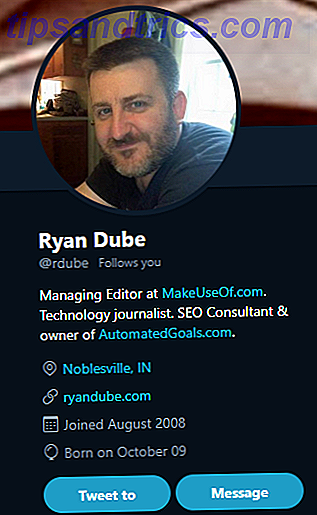
Som standard kan du bare DM-kontoer som følger deg. Brukerne har imidlertid muligheten til å åpne sine DM-er for alle. Velg for å motta direkte meldinger fra noen på Twitter (hvis du tør). Motta direkte meldinger fra noen på Twitter (hvis du tør) Hvis du vil, kan du la hele Internettet DM deg på Twitter. Er det en god ide? Les mer . Se etter Melding- knappen på noens profil for å se om du kan sende beskjed til dem.
Gjør kontoen din privat
Hvis du er opptatt av å dele tweets med nettet som helhet, kan du gjøre kontoen din privat. Slik lager du alle dine sosiale mediekontoer Privat. Hvordan gjør du alle dine sosiale mediekontoer Private. Vil du beholde sosiale medier livet ditt privat? Klikk på linken for å få en full guide til personverninnstillingene på Facebook, Twitter, Pinterest, LinkedIn, Instagram og Snapchat. Les mer for å låse den ned. Du kan identifisere en beskyttet konto ved låsesymbolet ved siden av det.
For å gjøre dette, klikk på profilbildet ditt og velg Innstillinger og deretter kategorien Personvern og sikkerhet til venstre. Det første alternativet er å beskytte tweets . Hvis du merker denne boksen, blir kontoen din privat. Med en beskyttet konto vil du få en forespørsel hver gang noen nye ønsker å følge deg. Hvis du ikke godkjenner det, kan de ikke se tweets.
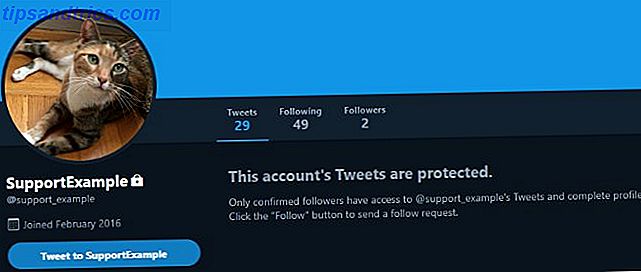
Hvis du setter kontoen din privat etter at du har brukt den offentlig for en stund, kan alle som fulgte deg før endringen fortsatt se tweets. Ingen kan retweet dine tweets hvis kontoen din er privat. Og hvis du svarer på en konto som ikke følger deg, vil de ikke kunne se den. Plus, beskyttede tweets vises ikke i Google-søk.
Beskytte tweets er nyttig for yngre brukere eller de som er spesielt opptatt av personvern. Men Twitter skinner virkelig når du kan samhandle med mange brukere, selv om du ikke kjenner dem. Så vi anbefaler at du forlater kontoen din, med mindre du har en bestemt grunn til å endre den.
Forstå svar
Svar på Twitter fikk en stor revisjon for noen år siden, men noen av de gamle konvensjonene gjelder fortsatt. Det er litt forvirrende, så vi slår det ned for å forenkle denne potensielle hindringen.
Når du klikker på Svar på en tweet, ser du en tweet-utkast-boks som vanlig. Legg merke til svar på @ brukernavn over tekstboksen? Dette lar deg spesifisere om du svarer på en bestemt bruker eller ikke.
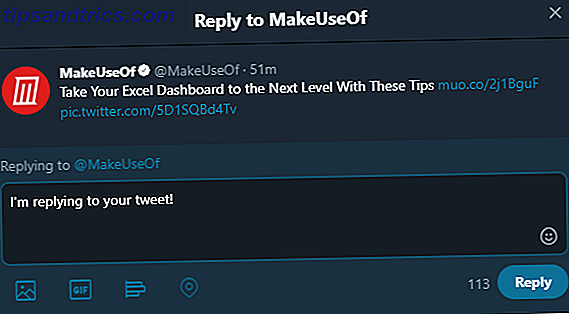
I dette tilfellet, når jeg sender denne tweet, svarer jeg på @MakeUseOf. Den opprinnelige avsenderen ser tweetet, men de som ruller gjennom tidslinjen, ser ikke det med mindre de følger både deg og avsenderen . Når du svarer på en tweet, anser Twitter dette som en semi-privat samtale mellom kontoer, slik at det ikke plager andre ved å vise det til dem. Hvis du klikker Tweets og svar på noens profil, kan du se disse samtalene.
Dette går et skritt videre. Si at jeg svarer på @ MakeUseOfs tweet og du vil svare på meg. Når du klikker på svarknappen, vil du se begge brukernavnene i svaret på tekst. Hvis du bare vil svare på det jeg sa og la @MakeUseOf ut av det, kan du klikke på brukernavnene og fjerne merket av den opprinnelige avsenderen. Dette vil varsle meg om at du svarte til meg uten å varsle den opprinnelige avsenderen.
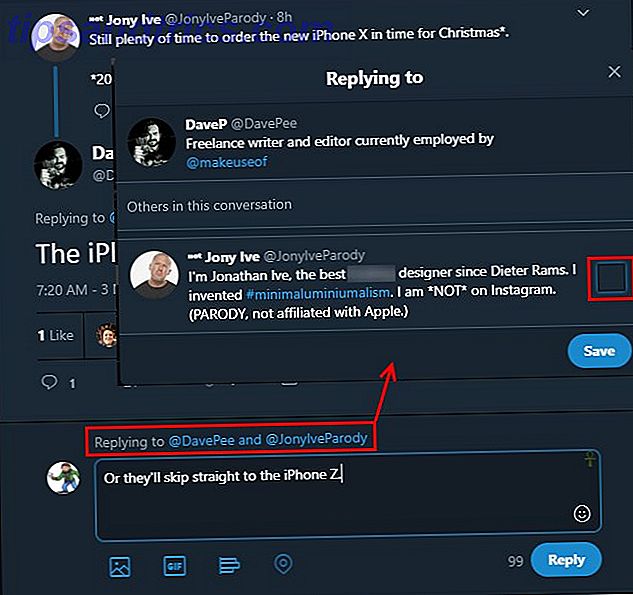
Twitter gjorde denne endringen, fordi i gamle dager var svarene alle med @ brukernavn i tweetet. Med flere brukere i samtalen, vil du bare ha noen få tegn til å sende meldingen. I tillegg var det vanskelig å holde oversikt over hvem som snakket med hvem.
Et siste notat om svar: Hvis du starter en tweet med et @brukernavn, forutsetter Twitter at du prøver å snakke med bare den kontoen. Dermed er tweets som starter med @ brukernavn ikke synlige for dine følgere, med mindre de følger den nevnte kontoen også. Dette er greit hvis du sier, kontakt et firma for å få hjelp. Men hvis du vil at dine følgere skal se tweet, er Twitter-konvensjonen å starte med en periode for å omgå dette.
For eksempel blir topp tweet kun sett av de som følger både meg og @MakeUseOf. Den nederste tweeten vil vise til alle:
@MakeUseOf er en kul side, men ingen vet at jeg sa dette fordi jeg startet tweetet mitt med et @ brukernavn.
. @ Nintendo utgikk seg for Årets spill med utgivelsen av Mario Odyssey.
Du kan inkludere et @ Brukernavn noe annet sted i en tweet for å nevne en konto, og den vil vises som vanlig for dine følgere.
Bruke Hashtags riktig
Som nevnt tidligere er hashtags forstått woefully. Du bør bruke dem til å selv kategorisere tweets for å gjøre dem enklere å finne og samle.
La oss gå over noen måter for å hjelpe hashtag-bruk, så vel som noen få fallgruver for å unngå å bruke Twitter uten å skru opp. Slik bruker du Twitter uten å skru opp Twitter kan være en kryptert kryp, og det er lett å gjøre feil fra tid til tid - selv om du er en langsiktig bruker. Her er noen vanlige feil, og hvordan du kan unngå dem. Les mer :
- Hashtags kan ikke inneholde mellomrom eller tegnsetting. Unngå disse for å sikre at du ikke ved et uhell deler opp kodene dine. Sørg for at hashtag-teksten forblir som en farge før du sender en tweet.
- Bruk camelcase. Camelcase, eller kapitalisere hvert ord i en hashtag, gjør kodene enklere å lese. Sammenlign #TwitterTopTips til #twittertoptips, for eksempel. Bruke camelcase forhindrer også andre i å mislese taggen din. Hvordan ikke til Twitter: 7 Hashtag mislykkes i å lære fra hvordan ikke Twitter: 7 Hashtag mislykkes i å lære fra. Dette er en liste over sju ganske pinlig hashtag som ikke viser hvordan denne enkle stenografi kan gå forferdelig feil. Heldigvis er det leksjoner som skal læres her. Les mer . Et beryktet eksempel på dette kom da Storbritannias tidligere statsminister Margaret Thatcher døde. The hashtag #nowthatchersdead startet trending, som mange feilslår som "Now That Cher's Dead".
#nowthatchersdead pic.twitter.com/wI2MwEfmq9
- aaronhoff (@aaronhoff) 9. april 2013
- Se etter hashtags i hverdagen. Mange TV-programmer, videospill, filmer og andre medier legger til offisielle hashtags for annonsering. Hvis du er live-tweeting sesongen premiere av Doctor Who, se etter en hashtag som # DWPremiere på skjermen.
- Vær spesifikk, men ikke for spesifikk. Hvis du deler et bilde av hunden din, merker du det med #Dog er litt for bredt til å være effektivt. På den annen side, #ThisIsMyDogAndShesSoBeautiful er altfor tydelig og clunky. Prøv å finne en mellomstasjon - noe som #LoveMyHusky fungerer bra.
- Du kan inkludere hashtags hvor som helst i tweetet ditt. Du trenger ikke å liste hashtags på slutten av en tweet. Å merke et ord midt i en setning fungerer fint.
- Ikke bruk for mange hashtags. Slapping ti hashtags i en tweet ser spammy og amateurish. Hvis du vil bruke hashtags, velg noen og hold deg til dem.
- Ikke bruk hashtags som "utvidelser" av hva du legger inn. Noen ganger liker brukere å legge til flere hashtags til slutten av deres tweets som en PS Dette kommer ofte ut som en rant. Videre er det en god sjanse for at ingen søker etter de merkelig bestemte hashtags disse innleggene inkluderer. For eksempel, gjør ikke dette:
Ansatt hos McDonalds sa ikke engang til meg da de ga meg min burger. #sorryyourehavingabadday #hatewhenfastfoodworkersarerude #thisiswhyipreferwendys #justwantmybigmac
4. Twitter Tips og triks
Vi har dekket tipsene du må mestre ved å bruke Twitter. Nå flytter vi til noen forskjellige godbiter som vil hjelpe opplevelsen din 10 Twitter Tips De fleste proffene vet ikke engang 10 Twitter Tips De fleste proffene vet ikke engang Les mer, inkludert en veiledning til Twitters brukerinnstillinger.
Tvinge en kronologisk tidslinje
Twitter pleide å vise deg tweets fra de du fulgte i omvendt kronologisk rekkefølge. Nå bruker den en algoritmisk tidslinje Hvordan (og hvorfor) å deaktivere algoritmiske feeder på Twitter, Instagram og Facebook Hvordan (og hvorfor) å deaktivere algoritmiske feeder på Twitter, Instagram og Facebook Twitter og Instagram følger nå Facebook med algoritmiske tidslinjer. Se hva denne endringen betyr for deg, hvorfor du kanskje vil deaktivere den, og hvordan du går tilbake til den gamle visningen. Les mer og viser deg tweets det tror du vil like først. Hvis du heller ikke vil ha dette, kan du deaktivere det i innstillingene dine.
Gå til profilikon> Innstillinger og personvern> Konto . Rull ned til Innhold- delen og fjern merket for Vis den beste Tweets-første boksen. Twitter figurerer ut kontoer du samhandler med de fleste for å bestemme hva de "beste tweets" er. Hvis du fortsetter å rulle i tidslinjen, kan du også se et sammendrag av tweets under en Hvis du savnet den i overskriften.
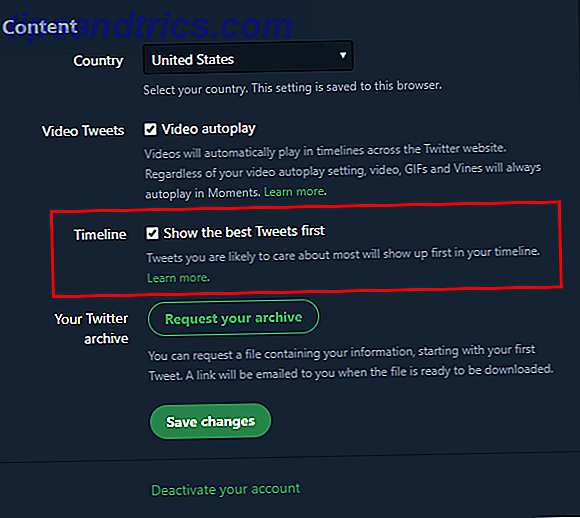
Slå av Retweets for en konto
Du kan kanskje virkelig liker brukerens tweets, men finner at de retweeter for ofte eller RT-innhold du heller ikke vil se. Hvis du vil deaktivere RT til en bruker, kan du besøke siden og klikke på menyknappen . Velg Slå av Retweets, og du vil ikke se noe som bruker RTs i tidslinjen.
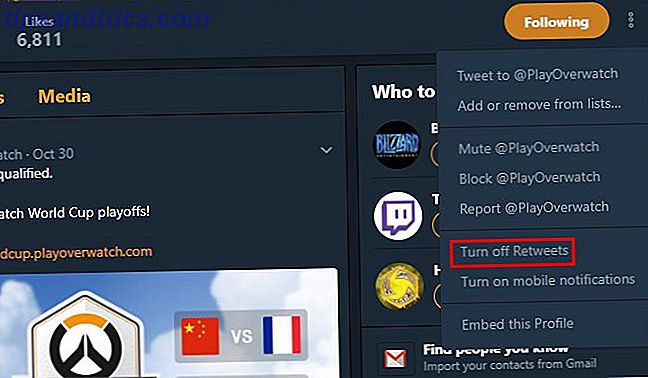
Aktiver mobilvarsler
Hvis du følger noen kontoer som deler tidsfølsom informasjon eller bare nyter tweets, kan du få et mobilvarsel hver gang de tweet. Først installerer du Twitter-appen på telefonen din og logger deg på kontoen din (se nedenfor).
Deretter klikker du på Meny- knappen på profilen sin, og velger Slå på mobilvarsler . Nå vil du aldri gå glipp av en tweet. Vær oppmerksom på at dette kan resultere i massevis av varsler. Slik gjør du mer på en dag ved å blokkere mobil distraksjoner. Slik gjør du mer på en dag ved å blokkere mobil distraksjoner Når du prøver å konsentrere, er forstyrrelser et mareritt. Det er på tide å blokkere distraksjoner og få ting gjort med noen gratis apps for Android og iOS. Les mer, så bruk det sparsomt.
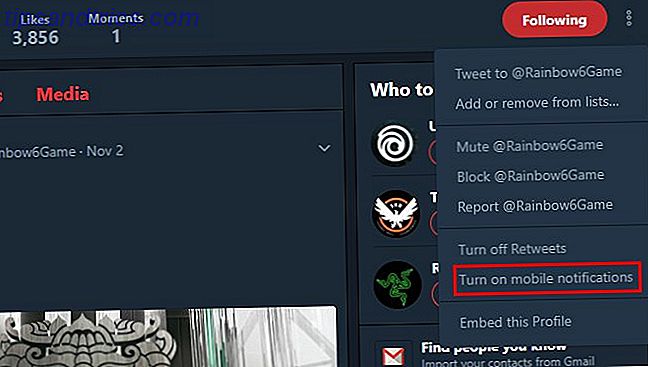
Noen viktige innstillinger
Twitter har mange alternativer du kan bytte på Innstillinger- menyen. Det er for mange å se gjennom her, men vi vil markere noen viktige:
- Generelt> Påloggingsbekreftelse: Du bør absolutt aktivere tofaktorsautentisering Hvordan sette opp tofaktorautentisering på alle dine sosiale kontoer Hvordan sette opp tofaktorautentisering på alle dine sosiale kontoer La oss se hvilke sosiale medier-plattformer som støtter tofaktorautentifisering og hvordan du kan aktivere den. Les mer på Twitter-kontoen din. Dette legger til et andre lag av sikkerhet Twitter støtter nå tofaktorautentisering Twitter støtter nå tofaktorautentisering Twitter har lagt til tredjeparts tofaktorautentisering for første gang, i et trekk som vil holde kontoer mye tryggere. Tidligere var det bare to alternativer. Slik gjør du det. Les mer slik at selv om noen stjeler passordet ditt, kan de ikke logge på kontoen din.
- Generelt> Verifisering av passordgjenoppretting: Som standard, alle som kommer inn på Twitter-kontoen din. Hvordan sjekke om Twitter-passordet ditt har lekket og hva som skal gjøres neste. Hvordan sjekke om Twitter-passordet ditt har lekket og hva som skal gjøres nå. Tilsynelatende over 32 millioner Twitter-kontoer og passord har blitt lekket, ifølge TechCrunch. Lær hvordan du ser om kontoen din er berørt, og sikre kontoen din før den er for sent. Les mer kan be om tilbakestilling av passord via e-post eller telefonnummer. Hvis du sjekker dette alternativet, må du angi e-postadressen og / eller telefonnummeret når du ber om tilbakestilling.
- Personvern og sikkerhet: Du bør se gjennom alle innstillingene her Twitters nye personvernpolicy betyr at du må endre innstillingene Twitters nyhetspolicy betyr at du må endre innstillingene Twitter nylig introdusert en oppdatert personvernpolicy. Hva betyr oppdateringen og hva skal du gjøre med det? Her er hva du trenger å vite. Les mer . Disse tillater deg å deaktivere posisjonsinformasjon på tweets, slå av bildemerking, deaktiver annonsesporing og skjul potensielt støtende tweets.
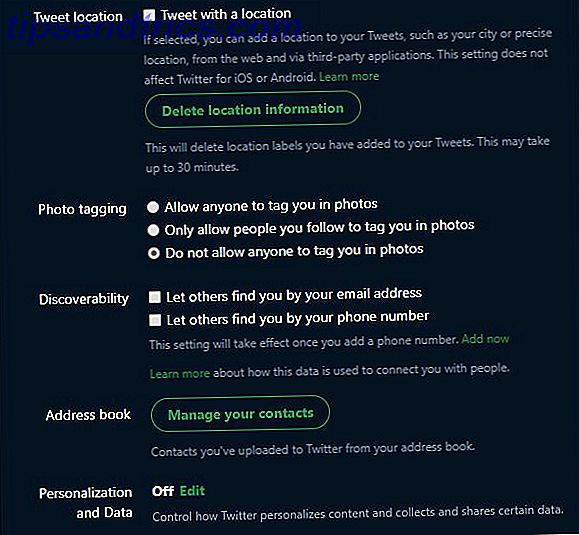
- Mobil: Hvis du ikke har en smarttelefon, kom hit for å sette opp meldinger via SMS.
- Meldinger: Hvis du får mange spammeldinger, kan du filtrere noen av dem her. Merk av i disse boksene for å dempe kontoer med et standard profilbilde eller en ubekreftet e-postadresse. Du bør også aktivere kvalitetsfilteret til å utrydde søppel.
- Mute ord: Kom hit for å skjule bestemte ord fra meldingene og tidslinjen.
- Apper: Se gjennom andre tjenester du har koblet til Twitter-kontoen din, Slik stopper du tredjepartsprogrammer fra å få tilgang til private data på sosiale medier Slik stopper du tredjepartsapplikasjoner fra å få tilgang til dine private data på sosiale medier Hvis du er bekymret for hvem har tilgang til dataene på dine ulike sosiale medier kontoer, den gode nyheten er at det er veldig enkelt å tilbakekalle tilgangen. Les mer .
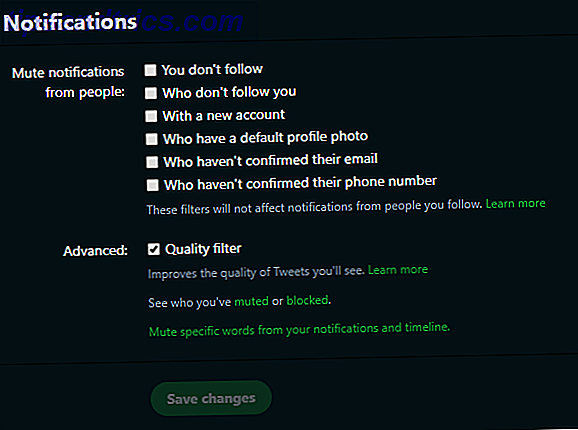
Du er ikke forpliktet til å følge noen
Dette er et lite råd, men det er verdt å nevne. Twitter lar deg følge folk og firmaer du bryr deg om. Det er flott å følge dine virkelige venner, men hvis du ikke er interessert i noen tweets, følg dem ikke. Du trenger heller ikke å følge tilbake alle som følger deg.
Noen ganger kan du drastisk forbedre din Twitter-opplevelse, bare ved å ikke følge noen kontoer. Spring Clean Your Twitter med et spill av 'Block, Mute, Unollow' [Vårt og flott web] Vår Rengjør Twitter med et spill av 'Block, Mute, Unollow' [ Merkelig og fantastisk web] Det er på tide å spille et spill. Det er ikke en du vil bli kjent med, fordi vi nettopp har oppfunnet det for å gi deg en underholdende unnskyldning for våren rengjøring av Twitter. Les mer .
Pin en Tweet
Twitter lar deg koble en tweet til toppen av profilsiden din. Dette gjør det mulig for besøkende å se din favoritt tweet med en gang. Du vil kanskje inkludere informasjon om deg selv, en spesielt populær tweet du postet, eller annen lignende info her. For å taste en tweet, klikk på rullegardinpilen på en av dine egne tweets og velg Pin til profilsiden din .
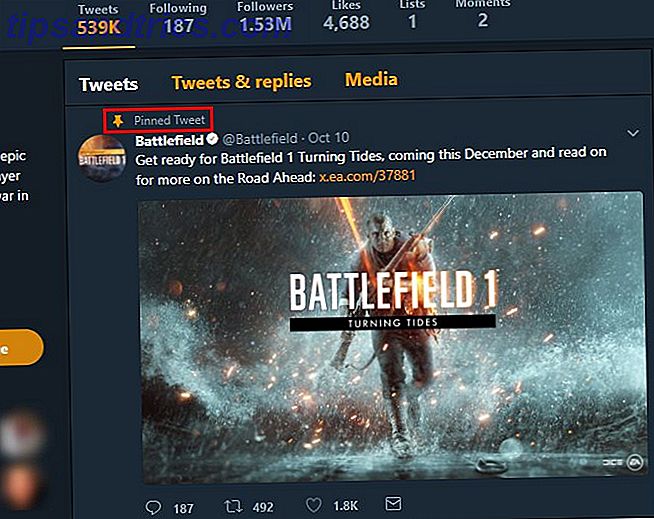
Bli bekreftet
Som nevnt tidligere kan alle søke om å bli bekreftet på Twitter. Hvis du tror at kontoen din har offentlig verdi, går du til Twitters bekreftelsesside, vurderer kravene og sender inn kontoen din for vurdering. Du må ha kontoen din i god stand til å gjøre det, inkludert et koblet nettsted, bekreftet e-postadresse og mer. Twitter krever også en kopi av offisiell bilde-ID for verifisering.
Du kan prøve hvis du tror at kontoen din passer til regningen, men verifikasjonen virker ganske tilfeldig. Noen folk med noen få tusen tilhengere blir verifisert uten problem, mens andre har titusener og kan fortsatt ikke bekreftes. Twitter vil sende deg en e-post og informere deg om at den nektet bekreftelse innen få dager.
Få offisiell støtte på Twitter
Twitter er et flott sted å kontakte selskaper for støtte. Skulle du bli skrudd av et selskap? Ta det til Twitter! Fikk du skrudd av et selskap? Ta det til Twitter! Jeg pleide å tro at Twitter ikke var veldig nyttig, til i år da jeg lærte at Twitter er en fantastisk måte å få det du vil fra ethvert selskap du kan gjøre forretninger med. Les mer . De fleste store selskaper har en Twitter-profil spesielt for å hjelpe kunder. Mange av dem inkluderer støtte, hjelp eller bryr seg i brukernavnene sine. Den beste måten å finne en på, er et raskt søk. Twitter viser til og med en Tilbakemeldingsmelding under disse kontoene for å hjelpe deg med å identifisere dem.
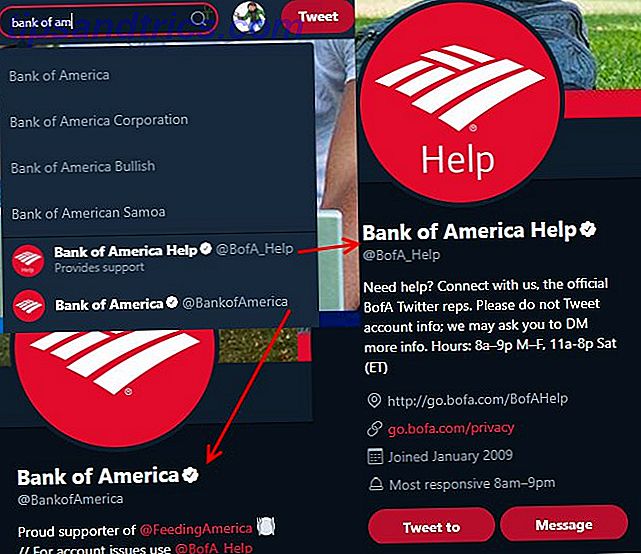
Du bør ikke tweet på ikke-støttekontoer for hjelp, skjønt. Hvis du for eksempel ser på Bank of America's side her, spør den deg om å bruke sin egen hjelpekonto for problemer.
Tastatursnarveier
Ønsker å zip rundt Twitter uten å bruke musen De beste måtene å lære alle tastaturgenveiene Du trenger noensinne de beste måtene å lære alle tastaturgenveiene du trenger. Det er mange tastatursnarveier du ikke bruker. Vi gir deg alle de riktige ressursene for å lære deg alt du trenger å vite om hurtigtastene. Husk snarveier for øyeblikkelig produktivitet. Les mer ? Klikk på Tastaturgenveieoppføringen på profilmenyen for å se gjennom dem.
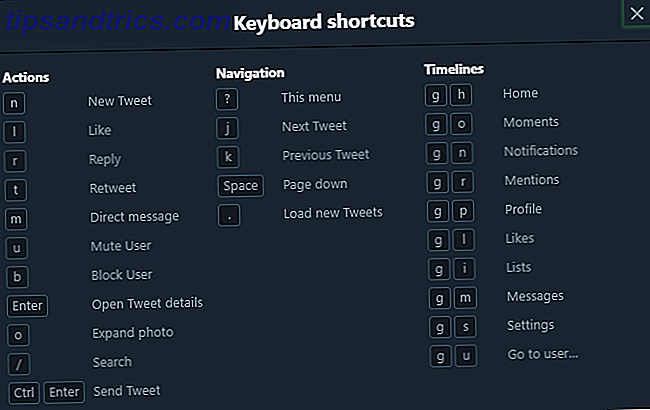
Nattmodus
Hvis du foretrekker mørke temaer for å lyse, kan du aktivere Twitters nattmodus for et annet utseende. Bare klikk på profilikonet og velg nattmodus for å bytte det. På mobil skyver du ut venstre sidefelt og trykker på nattmodus for å gjøre dette.
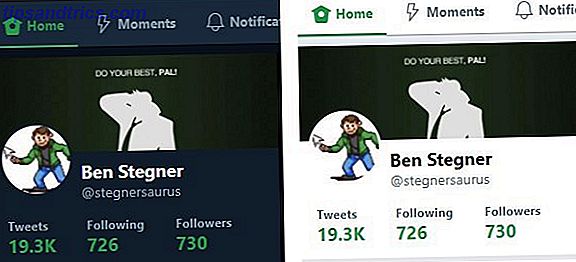
5. Twitter Apps
Vi konkluderer med noen av de beste appene for bruk av Twitter på alle enhetene dine. Selvfølgelig kan du få tilgang til Twitter via sin nettside, men alternative apper tillater strømbrukerfunksjon og mer tilpasning. Bare husk at tredjepartsapper mangler noen funksjoner 4 Funksjoner du mister med en tredjeparts Twitter-klient 4 Funksjoner du mister med en tredjeparts Twitter-klient Tredjeparts Twitter-klienter gir deg gode grensesnitt - men de mister også tilgang til noen funksjoner. Her er fire du vil kanskje ikke gi opp. Les mer .
Twitter på Windows
For en offisiell løsning kan du bruke Twitter-appen fra Windows Store. TweetDeck er et flott alternativ for flere kolonne for strømbrukere, men det er dessverre bare tilgjengelig som en Chrome-app. Hvis du vil ha en kraftig desktop app, gi Tweeten et forsøk.
Last ned: Twitter fra Windows Store | TweetDeck | Tweeten (gratis)
Twitter på Mac
Twitter har en offisiell Mac-app som er farbar, men ikke fantastisk. TweetBot er en langvarig favoritt av Mac og IOS-brukere, men det koster $ 10 som kan være vanskelig å svelge for noen. TweetDeck fungerer i hvilken som helst nettleser, selvfølgelig, og Tweeten er også tilgjengelig på macOS. Vi har dekket flere av de beste Twitter-klientene for Mac Twitter på Mac: De 7 beste appene som skal brukes i 2018 Twitter på Mac: De 7 beste appene som skal brukes i 2018 Som en Mac-bruker, er det bedre å bruke en dedikert Twitter klient for Mac enn den fryktelige Twitter-nettsiden. Les mer hvis disse ikke interesserer deg.
Last ned: Twitter for Mac (Free) | TweetBot ($ 10) | Tweeten (gratis)
Twitter på Linux
Twitter-alternativene på Linux er ikke like rikelig som på andre plattformer, med mindre du vil bruke Twitter via kommandolinjen 5 Slimline og Command Line Twitter-klienter for Ubuntu 5 Slimline og Command Line Twitter-klienter for Ubuntu For en stund har Linux-fellesskapet har vært desperat å gråte ut for en god Twitter-klient. Vi bestemte oss for å undersøke dagens Linux Twitter-klientlandskap, på jakt etter lette, brukbare apps, med noen interessante resultater. Les mer . Corebird er en solid desktop klient, men de fleste andre er ganske elendig. Det er best å bruke TweetDeck på nettet hvis du er en tung Twitter-bruker på Linux.
Last ned: Corebird (Free)
Twitter på Android
Den offisielle Twitter-appen er brukbar og inkluderer hva de fleste gjennomsnittlige brukere trenger. Vi har dekket flere alternativer Glem kvidens offisielle Android-app, bruk disse appene i stedet glem kvidens offisielle Android-app, bruk disse appene i stedet den offisielle Twitter appen suger. La oss være ærlige. Så her er noen fantastiske alternativer. Les mer, men for å ta det til neste nivå, vil du ha Talon. Den inneholder tonnevis av tilpasningsalternativer og funksjoner Material Design. For $ 3, er det den beste måten å overbelaste Android Twitter-bruken din.
Last ned: Twitter for Android (Gratis) | Talon for Twitter ($ 3)
Twitter på iOS
Twitters offisielle iOS-app er den samme historien som sin Android-app. Glem som MacOS, den beste alternative Twitter-klienten for iPhone Glem kvidens offisielle iPhone App: Bruk disse i stedet Glem kvidens offisielle iPhone App: Bruk disse i stedet Nå som vi har fortalt deg hvorfor alle har behov for Twitter i deres liv, er her en ekstra uoppfordret råd: ikke bruk den offisielle Twitter appen. Les mer er TweetBot. Det er veldig populært av en grunn, og er en verdt nedlasting for hardcore Twitter-brukere på $ 5.
Last ned: Twitter for iOS (Free) | Tweetbot for iOS ($ 5)
Klar til Tweet?
Nå har du gått gjennom hele guiden til Twitter. Du vet alt du trenger for å bruke tjenesten effektivt og vil ikke gjøre noen dumme blunders. Det er spennende! Gå og nyt alt Twitter har å tilby. Følg favorittperspektivene dine, prøv å bygge et publikum, ta tak i de nyeste trendene, eller gjør alt du liker. Hvorfor alle trenger Twitter i deres liv Hvorfor alle trenger Twitter i deres liv Hva kan du få med bare 140 tegn som endrer din liv eller har en dyp, meningsfull innvirkning? Vises, du kan få mye. Les mer .
Ønsker du å bli geeky med Twitter? Sjekk ut hvordan du begynner å automatisere tweets Kreative måter å automatisere Twitter gratis kreative måter å automatisere Twitter gratis Hvis du ønsker å forbedre din Twitter-tilstedeværelse og bruk, lær de beste måtene IFTTT kan gjøre deg til en bedre og hyppigere Twitter-bruker, både for ditt personlige liv og virksomhet. Les mer .
Hva lærte du om Twitter fra guiden? Hva er den mest forvirrende delen av å bruke tjenesten etter din mening? Ikke glem å dele dette med vennene dine, og legg igjen dine ytterligere spørsmål i kommentarene!